אם אתה ינשוף לילה, אל תשכח הפעל תאורת לילה במחשב Windows שלך. אפשרות זו פולטת אור צהבהב חם יותר שעוזר לך להירדם מהר יותר לאחר כיבוי המחשב. כתזכורת מהירה, האור הכחול הסטנדרטי שרוב המסכים פולטים עשוי לדכא את שחרור המלטונין של הגוף. זה אומר שיש לך סיכוי גבוה יותר מתקשה להירדם.
למרבה הצער, האפשרות תאורת לילה היא לפעמים אפורה בהגדרות Windows שלך. אם כבר הפעלת מחדש את המכשיר, אך הבעיה נמשכת, בצע את השלבים הבאים כדי לפתור את הבעיה.
מה לעשות אם תאורת הלילה אפורה ב-Windows?
מחק הפחתת אור כחול בעורך הרישום
ישנן שתי דרכים להפעיל תאורת לילה ב-Windows. אתה יכול ללחוץ על מרכז הפעולות ולבחור תאורת לילה או להפעיל את האפשרות תחת הגדרות → מערכת → תצוגה.
עם זאת, מחק את ערכי הפחתת האור הכחול מהרישום אם שתי האפשרויות הללו אינן זמינות.
- סוּג regedit בשדה התחל חיפוש של Windows.
- לחץ פעמיים על עורך רישום כדי להפעיל את האפליקציה.
- לאחר מכן נווט אל הנתיב הבא:
HKEY_CURRENT_USER\Software\Microsoft\Windows\CurrentVersion\CloudStore\Store\Cache\DefaultAccount
- מחק את שני הערכים האלה:
default$windows.data.bluelightreduction.bluelightreductionstate-
default$windows.data.bluelightreduction.settings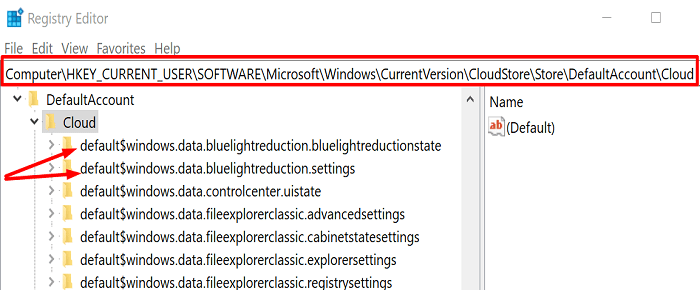
- לאחר מכן הפעל מחדש את המחשב ובדוק אם תאורת לילה פועלת.
צור סקריפט אור לילה
לחלופין, תוכל גם ליצור סקריפט .reg שתוכל להפעיל כדי לתקן את הבעיה באופן אוטומטי.
- פתח חדש פנקס רשימות קוֹבֶץ.
- לאחר מכן הדבק את ההוראות הבאות בקובץ הריק:
עורך הרישום של Windows גרסה 5.00
[HKEY_CURRENT_USER\Software\Microsoft\Windows\CurrentVersion\CloudStore\Store\Cache\DefaultAccount\$$windows.data.bluelightreduction.bluelightreductionstate] [HKEY_CURRENT_USER\Software\Microsoft\Windows\CurrentVersion\CloudStore\Store\Cache\DefaultAccount\$$windows.data.bluelightreduction.bluelightreductionstate\Current] "Data"=hex: 02,00,00,00,54,83,08,4a, 03,ba, d2,01,00,00,00,00,43,42,01,00,10,00, \
d0,0a, 02,c6,14,b8,8e, 9d, d0,b4,c0,ae, e9,01,00- שמור את הקובץ בשולחן העבודה שלך ותן לו שם NightLightFix.reg
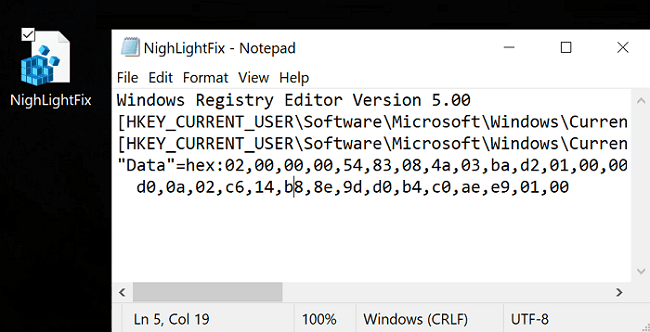
- הערה: עליך להשתמש בסיומת .reg כדי להבטיח שעורך הרישום יוכל לזהות ולהריץ את הסקריפט.
- לחץ פעמיים על קובץ NightLightFix כדי להפעיל את הסקריפט. בדוק אם אתה יכול להפעיל את אפשרות תאורת לילה.
עדכן את מנהל ההתקן לתצוגה שלך
בנוסף, הקפד לעדכן את מנהל ההתקן לתצוגה לגרסה העדכנית ביותר.
- הפעל את מנהל התקן.
- הרחב את הרשימה של מתאמי תצוגה.

- לחץ לחיצה ימנית על מנהל ההתקן הגרפי שלך ובחר עדכן דרייבר.
- הפעל מחדש את המחשב ובדוק אם הבעיה נמשכת.
סיכום
אם האפשרות תאורת לילה אפורה במחשב Windows, עדכן את מנהל ההתקן של התצוגה לגרסה העדכנית ביותר. לאחר מכן הפעל את עורך הרישום ומחק את ערכי הפחתת האור הכחול. לחלופין, אתה יכול גם ליצור סקריפט .reg כדי להפוך את כל התהליך לאוטומטי. האם המדריך הזה עזר לך לפתור את הבעיה? ספר לנו איזה מהפתרונות לעיל עבד עבורך. הגיבו למטה.